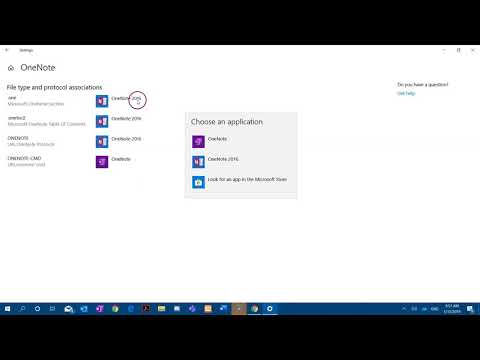Google Chrome được thiết kế không chỉ dành cho người dùng internet thông thường mà còn dành cho nhà phát triển web, những người thường tạo trang web, blog thiết kế, v.v. Kiểm tra nguyên tố hoặc là Thanh tra tùy chọn của Google Chrome giúp người dùng tìm thấy một số thông tin về trang web bị ẩn khỏi chế độ xem. Dưới đây là một số mẹo về cách sử dụng Trình kiểm tra phần tử của trình duyệt Google Chrome dành cho Windows PC.
Kiểm tra yếu tố của Google Chrome
1] Tìm các tệp JavaScript / Media ẩn

Nhiều trang web hiển thị cửa sổ bật lên nếu khách truy cập ở lại trên trang web trong hơn 15 hoặc 20 giây. Hoặc, nhiều lần một hình ảnh, quảng cáo hoặc biểu tượng, mở ra sau khi nhấp vào một nơi nào đó ngẫu nhiên. Để tìm các tệp ẩn này của trang web, bạn có thể sử dụng Nguồn tab Kiểm tra phần tử. Nó cho thấy một danh sách cây xem ở phía bên trái có thể được khám phá.
2] Nhận mã màu HEX / RGB trong Chrome

Đôi khi chúng ta có thể thích màu sắc và có thể muốn tìm ra mã màu của nó. Bạn có thể dễ dàng tìm thấy mã màu HEX hoặc RGB được sử dụng trên một trang web cụ thể, sử dụng tùy chọn gốc trong Google Chrome. Nhấp chuột phải vào màu và nhấp vào Thanh tra. Trong hầu hết các lần, bạn sẽ nhận được mã màu ở phía bên tay phải với CSS khác. Nếu bạn không nhìn thấy nó, tốt, bạn có thể phải sử dụng một số phần mềm chọn màu miễn phí.
TIỀN BOA: Hãy xem các công cụ trực tuyến Color Picker này.
3] Nhận mẹo cải thiện hiệu suất trang web

Mọi người đều thích truy cập trang web mở nhanh. Nếu bạn đang thiết kế trang web của mình, bạn nên luôn ghi nhớ điều đó. Có rất nhiều công cụ để kiểm tra và tối ưu hóa tốc độ tải trang. Tuy nhiên, Google Chrome cũng đi kèm với một công cụ sẵn có cho phép người dùng nhận các mẹo để cải thiện tốc độ tải trang web. Để truy cập các công cụ này, hãy truy cập Kiểm tra và đảm bảo Sử dụng mạng, Hiệu suất trang webvà Tải lại trang và kiểm toán về tải được chọn. Sau đó bấm vào Chạy nút. Nó sẽ tải lại trang và hiển thị cho bạn một số thông tin có thể được sử dụng để làm cho trang nhanh hơn. Ví dụ, bạn có thể nhận được tất cả các tài nguyên không có bất kỳ bộ nhớ cache hết hạn nào, JavaScript có thể được kết hợp thành một tệp, v.v.
4] Kiểm tra phản hồi

Làm cho một trang web đáp ứng là rất quan trọng, ngày nay. Có rất nhiều công cụ có thể kiểm tra xem trang web của bạn có hoàn toàn đáp ứng hay không. Tuy nhiên, công cụ này của Google Chrome giúp người dùng biết liệu trang web có đáp ứng hay không cũng như kiểm tra xem trang web sẽ trông như thế nào trên một thiết bị di động cụ thể. Mở bất kỳ trang web nào, nhận Kiểm tra nguyên tố , nhấp vào di động , đặt độ phân giải hoặc chọn thiết bị mong muốn để kiểm tra trang web.
5] Chỉnh sửa trang web trực tiếp

Kiểm tra yếu tố của Google Chrome là bạn đồng hành thực sự của mọi nhà phát triển web. Việc bạn đang phát triển trang web một trang hay trang web động không quan trọng, bạn có thể sử dụng những mẹo này không quan trọng.